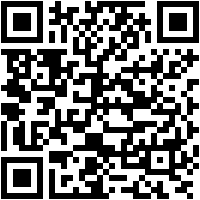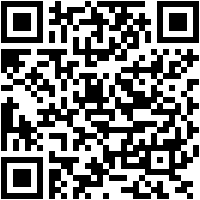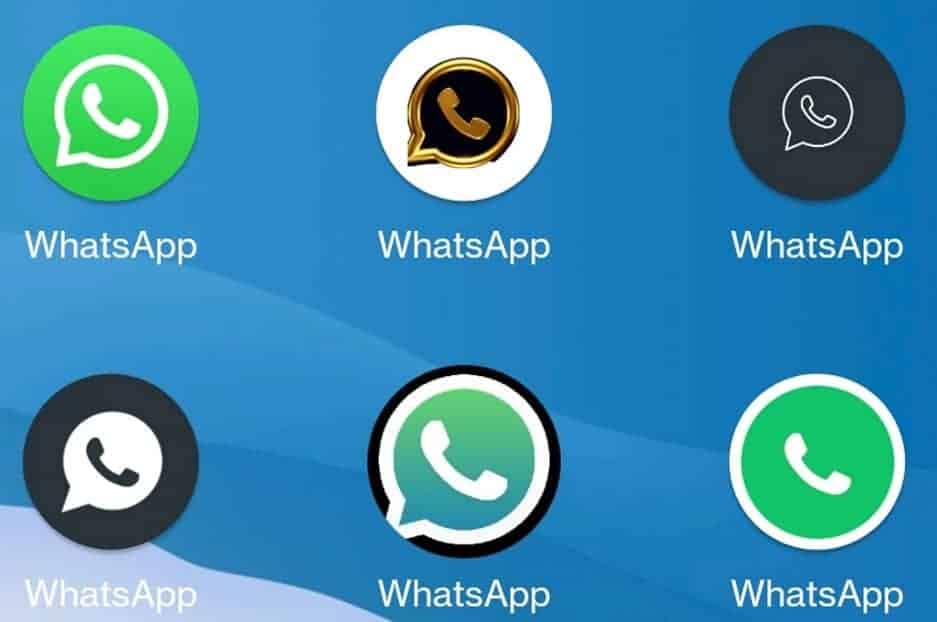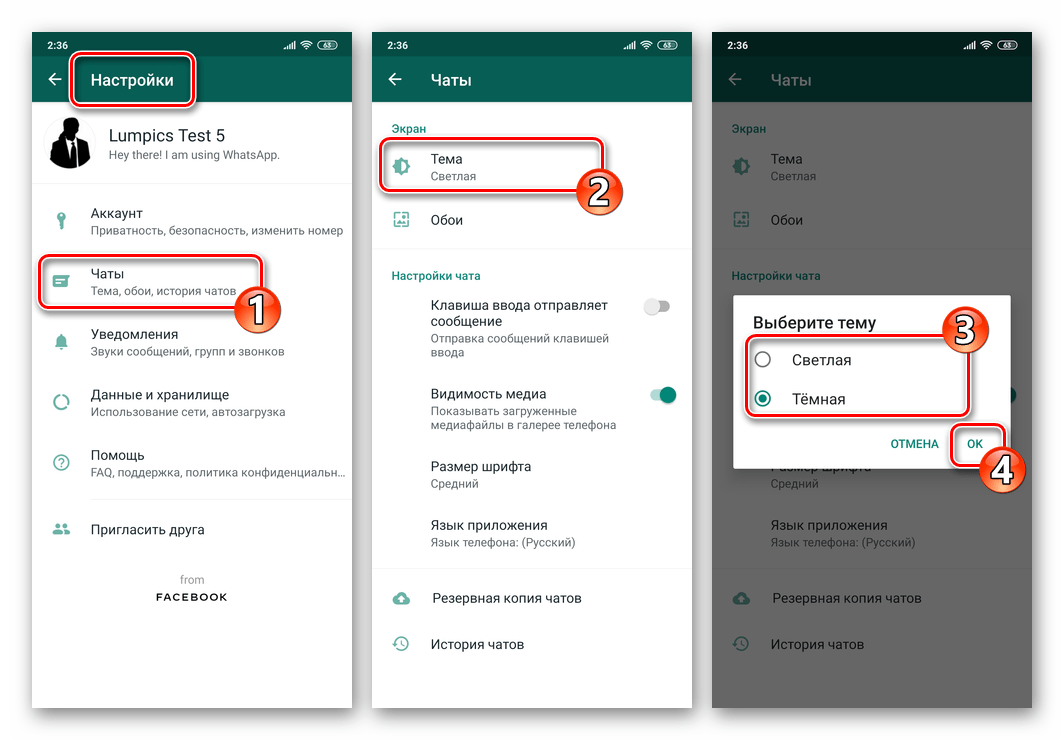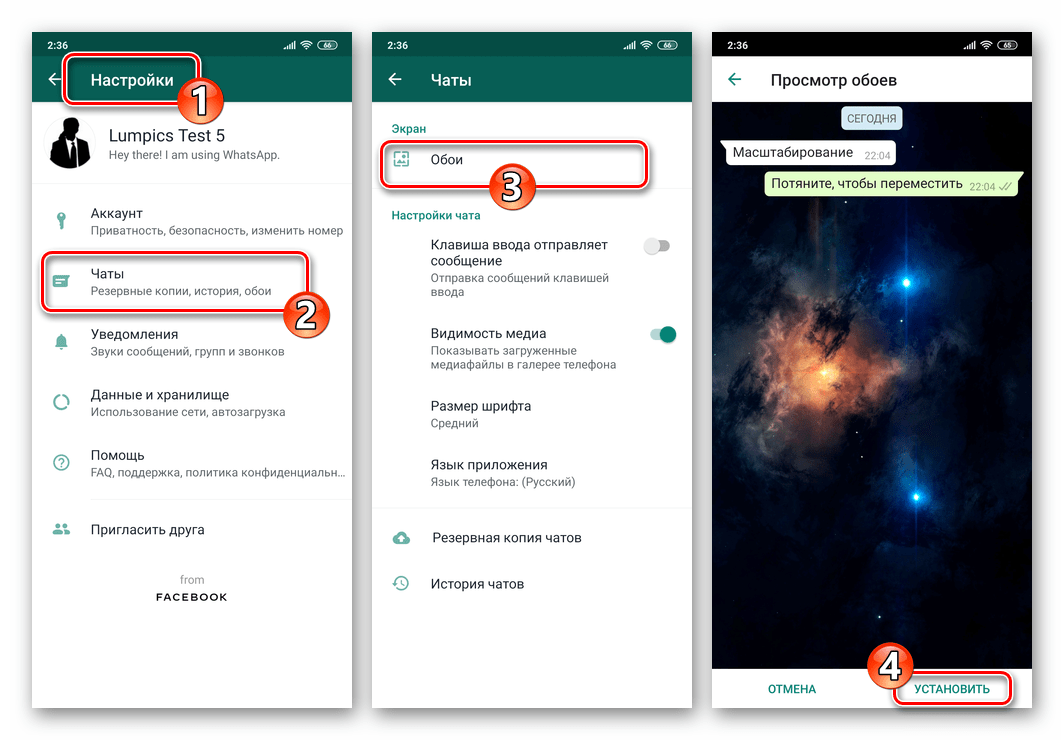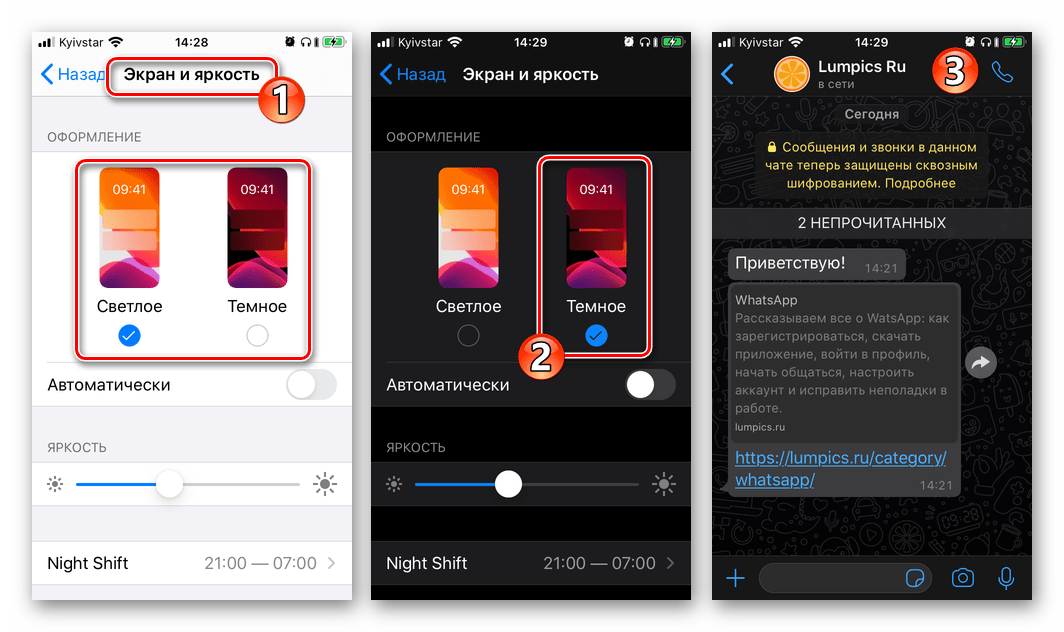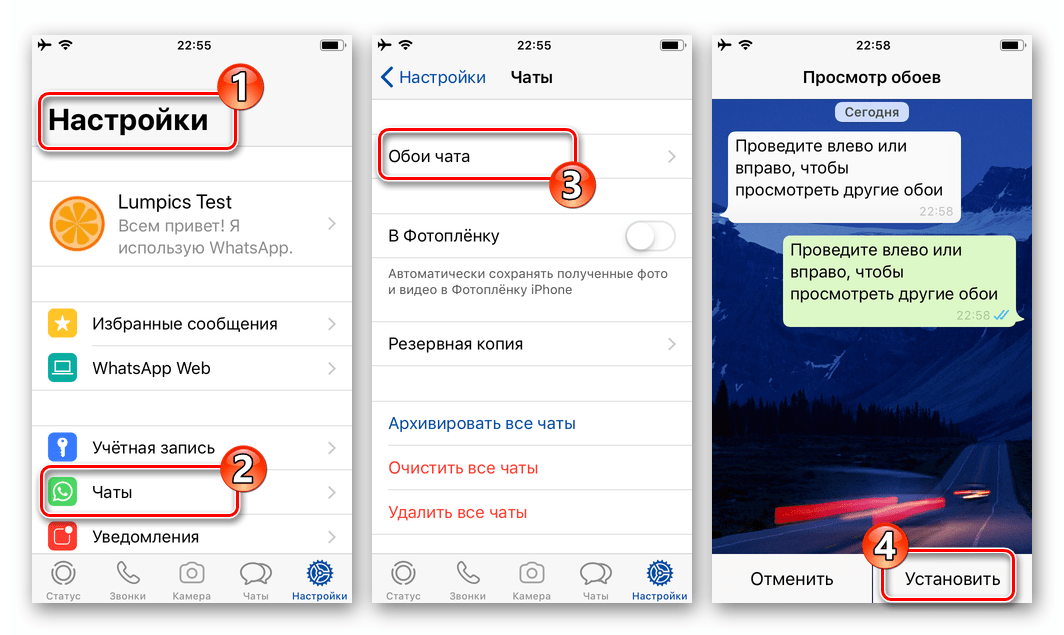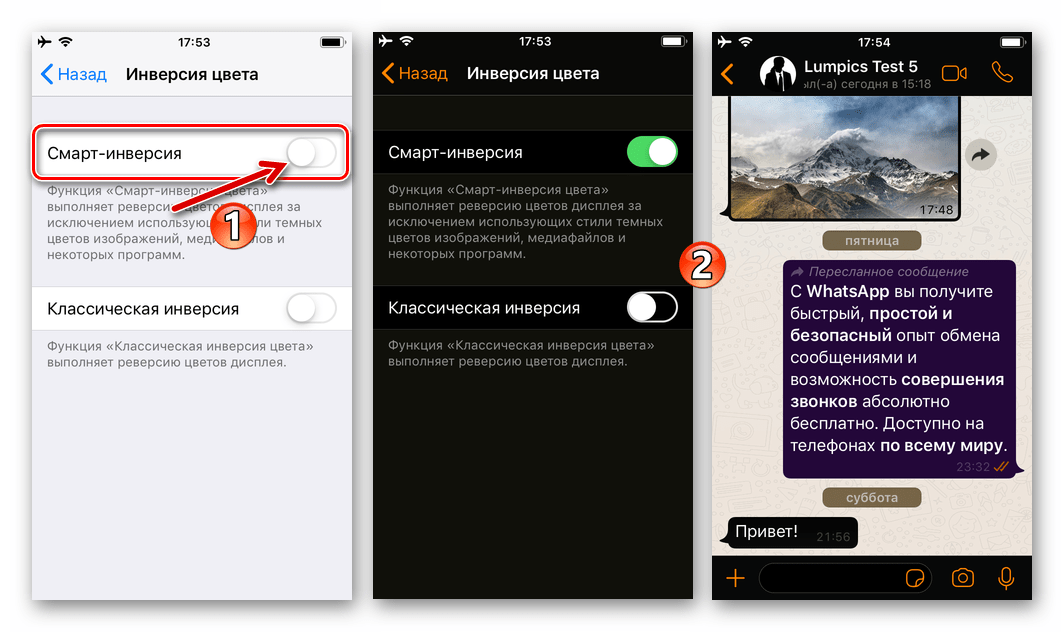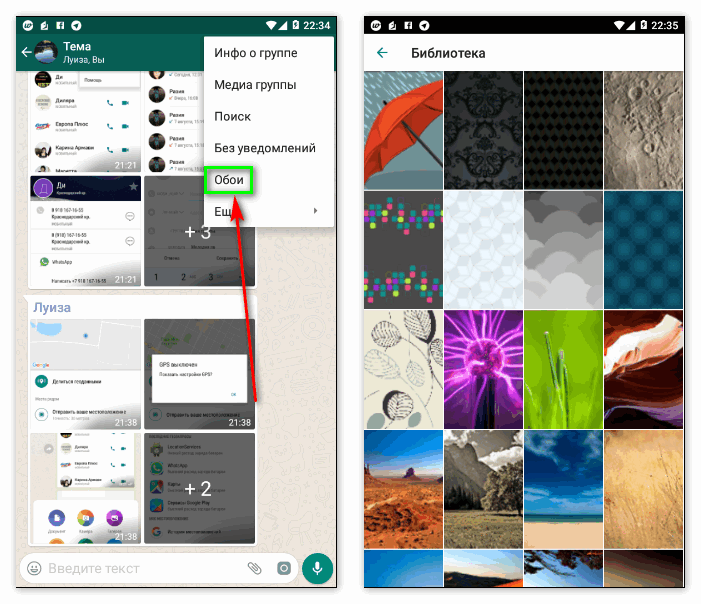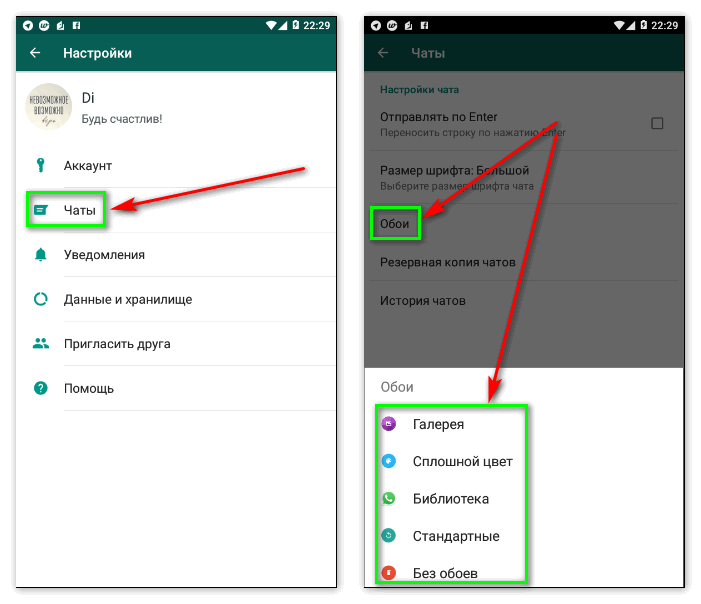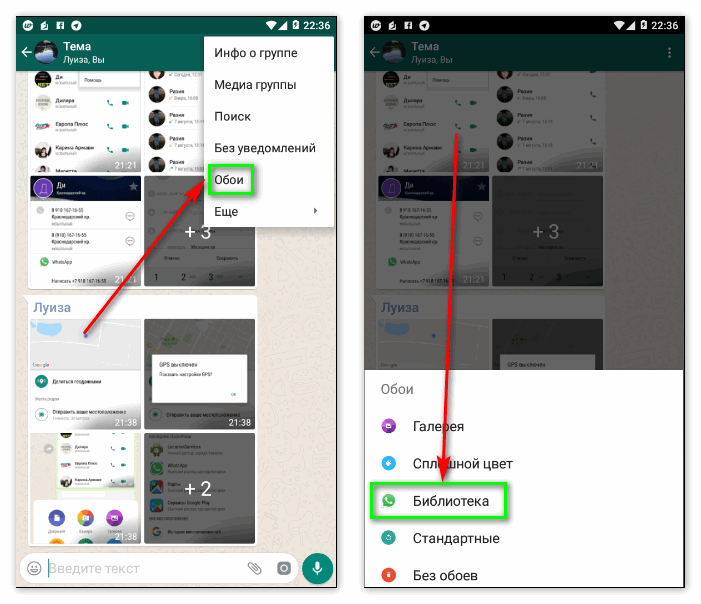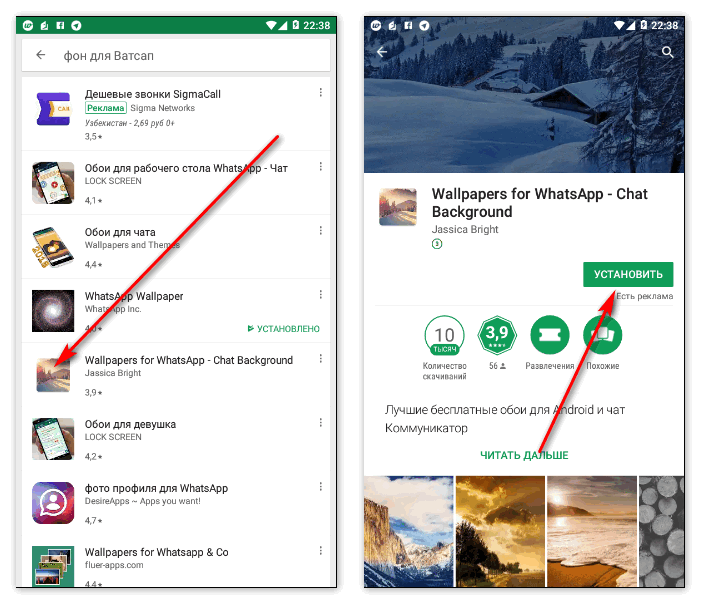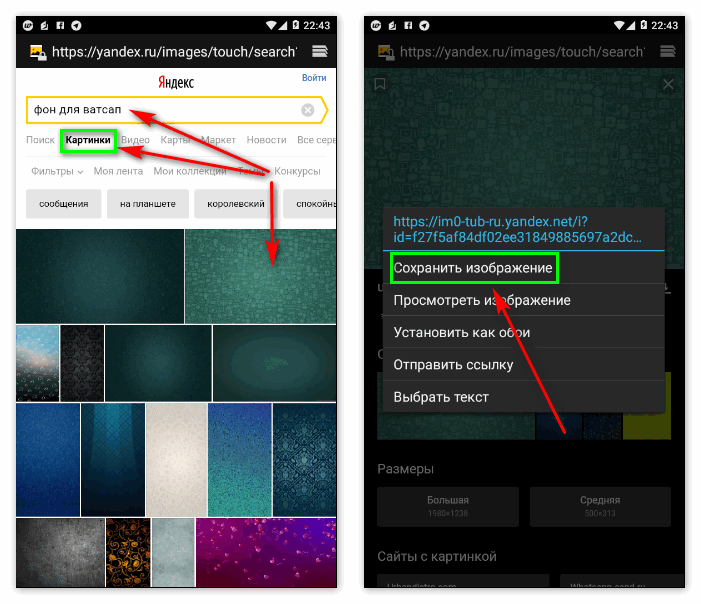WhatsApp, потому что это очень популярное приложение, имеет новые и динамические функции обмена сообщениями. Вот почему он постоянно обновляется, добавляя новые функции, которые сделают взаимодействие в окне беседы более увлекательным и разнообразным, превращая простое текстовое сообщение в единое сообщение.
Вы хотите изменить зеленый цвет WhatsApp? Для тех, кто не знает интерфейса, знайте, что он полон секретов, настолько много, что иногда кажется, что что-то невозможно. Если дизайн, который он приносит, скучен, знайте, что есть способ трансформировать прототип, который у вас есть. Вы также можете изменить стиль букв, так как у вас есть возможность зачеркивания, полужирного и курсивного начертания. Узнайте и примените это в своем терминале.
Активировать очень просто, в этой статье мы покажем вам, как и где находятся конкретные варианты. Аналогично, какое приложение имеет настраиваемые функции чтобы вы начали пользоваться функциональностью этой системы. Вам не обязательно быть экспертом по программированию, но вам нужно изучить все, что дает программирование, чтобы выбраться из монотонности. Получить платформу по своему вкусу было не так просто.
WhatsApp изменился с момента своего создания, поскольку ранее он разрешал такие функции, как смайлы, только в прикрепленных текстах и изображениях. Но сегодня, чтобы вы могли персонализировать свои сообщения, он предлагает несколько нововведений среди своих функций, где он вам просто нужно настроить их, чтобы они могли наслаждаться разными темами и придавать им собственный вид, полностью изменяя окно чата пользователя.
Вот как это запустить:
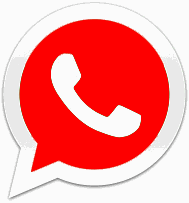
Рекомендуется заранее удалить официальное приложение WhatsApp. перед выполнением любой установки, которая меняет свой цвет. Это для получения ожидаемого эффекта. не забудь сделайте резервную копию ваших разговоров перед .
На айфоне
Чтобы сделать это с iPhone, важно, чтобы вы имел Телефон iPhone обновлен до iOS 9 и что он настроен с побегом из тюрьмы, (который в Android известен как root). Это единственный способ получить эффект, так как это функции, которых нет в самом приложении, и мы должны выбрать третий, который активирует процесс.
По сути, это устраняет некоторые ограничения, наложенные Apple. Выполнение этого не влечет за собой никаких повреждений, но если это так, вы несете ответственность за это.
Вот что вам нужно для этого:
- Загрузите приложение для iPhone « WAColors .
( * Примечание: помните, что на вашем iPhone должен быть выполнен джейлбрейк, иначе это не сработает).
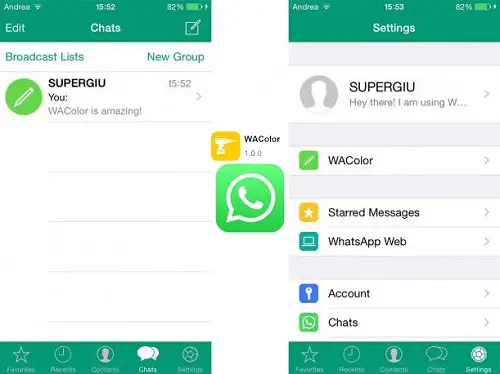
- Когда вы его откроете, вы увидите, что это позволяет настроить цвет панели навигации , кнопка, цвет звонков и другие. Это позволяет легко настраивать цвета, которые вы хотите видеть. Имейте в виду, что это будет видно только в вашем WhatsApp.
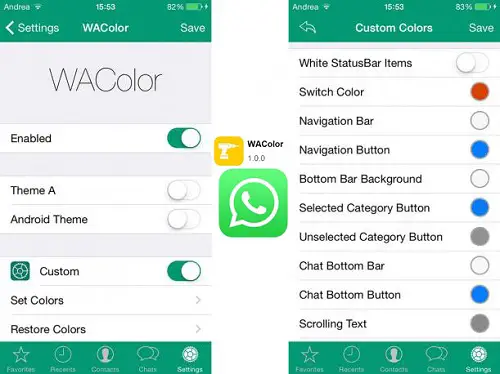
- Как только вы закончите настройку цвета, вам нужно перейти в WhatsApp, чтобы увидеть, что было изменено.
- WAColor находится в версии 1.0.0 и совместим с любым устройством, на котором установлена iOS 9 или выше.
На андроид
Перед этим всегда рекомендуется делать резервную копию, как мы уже упоминали, чтобы избежать возможных неудобств.
Скачать YoMods (YoWA) для Android
- Первое, что нужно сделать, это скачать «YoMods» на вашем смартфоне.
- После завершения установки вы должны перейти в «Настройки» инструмента, чтобы увидеть все функции, которые вы можете настроить.

- Затем перейдите в «Настройки» WhatsApp, чтобы отобразить темы, которые есть в вашем распоряжении, выберите их и нажмите «Установить».
- Выполняя эти процедуры, вы загружаете цвет по своему выбору. В этом случае у вас есть возможность создать его в своем стиле, вам просто нужно выбрать «Универсальный».
- Прежде чем вы это сделаете, вам нужно войти в «Настройки» и щелкните вкладку «Безопасность». Это для активировать опцию » Источники неизвестный «, потому что это позволит нам установить .apk файл ранее скачал.
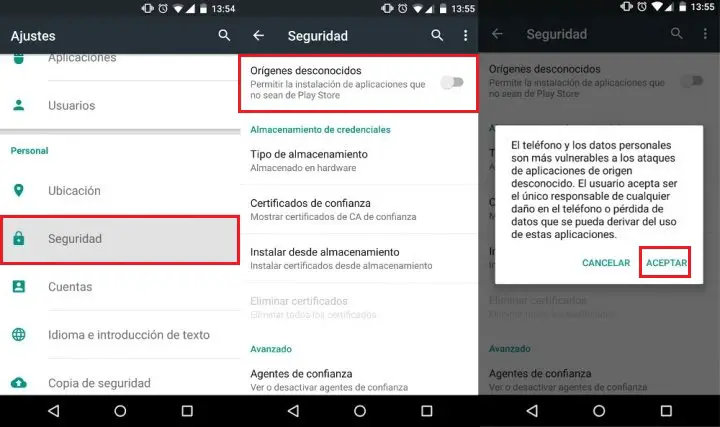
Раскрасьте свои контакты
Имейте в виду, что для выполнения этого действия на вашем устройстве на базе Android Nougat должно быть установлено ПЗУ. Если у вас его нет, возможно, вы не сможете делать то, что хотите.
Когда вы это сделаете, у вас могут возникнуть проблемы с загрузочным циклом, это означает, что при включении компьютера он дает сбой при загрузке с логотипом бренда. Это происходит, когда в операционную систему вносятся изменения, когда мы используем корневое приложение или когда мы устанавливаем ПЗУ.
В основном вам необходимо загрузить следующий инструмент «EWhats Color», а также другой называется «Субстрат», это особый вид программного обеспечения, которое, помимо бесплатного использования в Google Play или Play Store, является безопасным, поскольку предотвращает зависание при запуске экрана.
Он имеет некоторые функции, которые могут изменять цвет по своему усмотрению в функциях WhatsApp, а также преобразование стиля от одноцветного к их сочетанию. Вы должны помнить о рисках, поэтому это ваша ответственность. Стоит отметить, что те, у кого Android 8.0 Oreo назад Андромеда , плагин, который предотвращает укоренение и упрощает это.
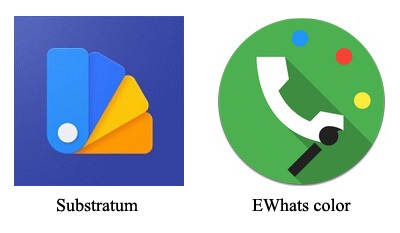
Вот как им пользоваться:
Разработчик:
дуду
При:
бесплатно
- Вам необходимо скачать и установить «Субстрат» в Play Store. Вы также должны скачать «EWhats Color» .
- После установки двух приложений, описанных в предыдущем пункте, вы должны открыть «Субстрат» и активируйте «Разрешения суперпользователя».
- Это вызовет опцию «EWhats Color», там вы нажмете и выберите раздел WhatsApp.
- Затем в интерфейсе вы выбираете цвет по своему вкусу, затем в опции «Акцент», варьировать другие цвета.
- Наконец, вы уже установили приложение, которое сделает «Wasat» более сложным и персонализированным.
Измените формат букв (полужирный, курсив и т. Д.)
Цвет и шрифт этого сообщения являются предметом обсуждения в сообществе приложений. На данный момент он не предлагает разные типы писем, однако, вы можете изменить их стиль, выделив жирным шрифтом, курсивом, зачеркиванием или написав через один пробел. (шрифт печатная машинка где символы занимают одинаковое горизонтальное пространство). Он известен как Фиксированная система .
Вот как настроить свой почерк:
- Использование жира: оно вам просто нужно написать текст между звездочками, и это слово будет выделено жирным шрифтом. Примеры: * слово * и введите или отправьте.
- Использование курсива: просто напишите слово между подчеркиванием посередине. Примеры: _слово_ и вуаля.
- Использование зачеркивания: вы пишете слово только маленькими пунктами (῀). Примеры: ῀слово῀ и это все.
- Измените шрифт: просто напишите с тремя открытыми акцентами (`) в начале и в конце текста. Примеры: «Я тестирую почерк в WhatsApp»

Делай это без приложений
Преобразовать цвет WhatsApp без приложений невозможно, потому что разработчики еще не внесли нововведений в его внешний вид, даже в последнее обновление WhatsApp, эта опция не предлагается по умолчанию. Однако есть несколько вещей, которые помогут вам увидеть это по-другому.
«ОБНОВЛЕНИЕ ✅ Вам нужно настроить приложение Wasat на Android или iPhone, но вы не знаете, как это сделать? ⭐ ВОЙДИТЕ ЗДЕСЬ ⭐ и узнайте, как это сделать шаг за шагом, с помощью этого ЛЕГКОГО и БЫСТРОГО РУКОВОДСТВА ✅ »
На айфоне что ты можешь сделать, это инвертировать цвета , для этого вы идете в «Настройки» и ищи вариант «Общий», затем нажмите «Доступность» то «Экранная адаптация».
выбрать «Инвертировать цвета», он появится два варианта для активируйте тот, который говорит «Инвертировать умный» и вуаля, у вас уже есть окно сообщения другого цвета.
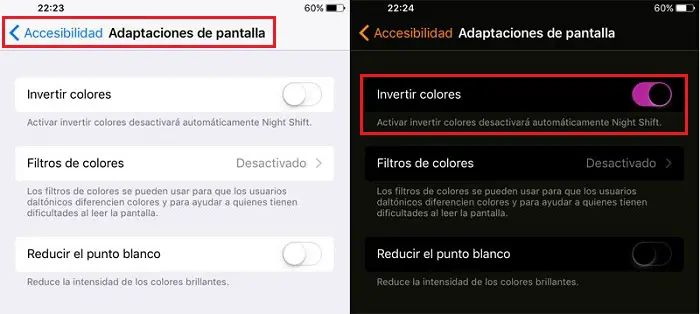
Эта опция делает именно то, что предполагает ее название, а именно: меняет цвета с белого на черный и с черного на белый. Этот процесс может быть полезен в определенных случаях, например, при чтении в темноте или изменении внешнего вида вашего компьютера и некоторых социальных сетей.
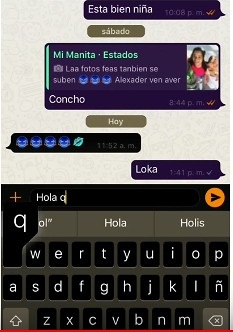
Измените цвет пузырей и сообщений
Этот тип изменения не выполняется по умолчанию в исходном WhatsApp, но есть инструменты, позволяющие изменить окно разговора. Но будьте осторожны, вы должны удалить исходное приложение, чтобы приложение WhatsApp Plus работает и вносит любые необходимые изменения, от изменения формы пузырей речи до изменения цвета и размера текста сообщения, среди прочего.
- Зайдите в WhatsApp как обычно, нажмите «Настройки» затем перейдите к «Кошки». Затем вы входите «Сохранить чаты» для создания резервной копии.
- Вы скачаете «Ватсап Плюс» и после установки вы переходите к вариант «Дополнительные параметры» , то в опции «6 других модов» чтобы изменить значок WhatsApp. Наконец, вы нажимаете Значок «WhatsApp» и, наконец, выберите тот, который вам больше всего нравится.

- Теперь, если вы хотите, чтобы ваши сообщения имели форму, отличную от формы по умолчанию, вы можете перейти к «Настройки» и внести изменения, предложенные приложением.
Важно отметить, что WhatsApp «сложно» использовать вне его приложений, поэтому существует вероятность того, что вы получите уведомление о выселении. Кроме того, нет уверенности в том, что защита вашей информации уязвима для этих платформ и что исходное приложение владеет ею. Вам решать, как получить к нему доступ, зная, какие функции он предлагает.
Как мы можем изменить и активировать «Темный режим» WhatsApp?
Это не что иное, как изменение белого цвета приложения. WhatsApp Посланника , который по умолчанию черный . Следует отметить, что постоянное использование приложения и всего устройства в целом может повлиять на зрение, вызывая зрительное утомление, что в долгосрочной перспективе может иметь негативные последствия для видимости людей.
Вот почему рекомендуется активировать темный режим , потому что он обеспечивает защиту при ночной навигации, чтобы сделать чтение более приятным. Вы должны знать, что многие платформы интегрировали его, однако, Официальной версии этого обновления в системе обмена мгновенными сообщениями до сих пор нет. Пока есть способ разблокировать этот режим и в этой части мы вам расскажем.
Мы можем сказать вам, что есть три способа добиться этого:
- Один из способов — применить изменение фона кошек, чтобы во время чтения вид не был таким напряженным из-за того, что мы сказали ранее.
- Из приложения вы переходите в «Настройки» Трек «Чаты» et «Фон».
- выбрать «Цвет единый « и ищите черный цвет. Хотя это один способ, он не самый рекомендуемый, поскольку он применим только к разговорам, а не ко всему интерфейсу.
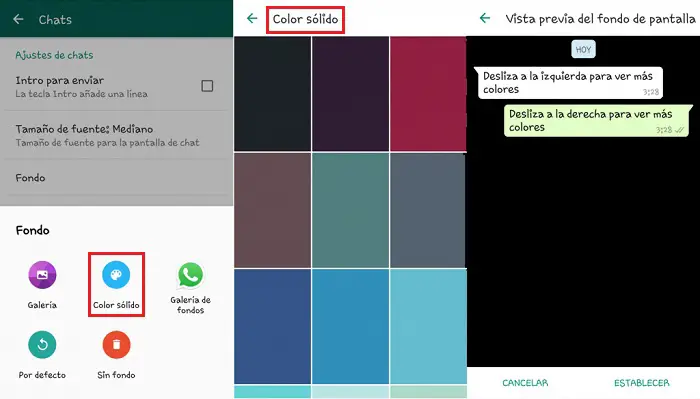
Другой путь использовать инструмент под названием «Тема Swift Black Substratum», это платная версия в магазине Google Play.
Он доступен для Android и предназначен для создания темных тем или из версии «Темный» уникальный из наших любимых приложений. Он также совместим с более чем 200 платформами.
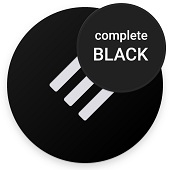
Имейте в виду, что он имеет ограничение совместимости с определенным количеством операционных систем и устройств Android, таких как следующие:
- Android 8
- Проветривание
- OnePlus (OnePlus 3, 3T и 5)
- Samsung (S9, S8, Note 8 и S7)
- Залог
- Pixel
- LineageOS
Этот третий режим считается наиболее рекомендуемым, это приложение » GBWhatsApp
», у него больше возможностей настройки. Важно отметить, что его нет в Play Store. Следовательно, вам необходимо включить опцию «Неизвестные источники».

Чтобы сделать это с последним, вы можете ввести Как активировать темный режим WhatsApp Messenger? Пошаговое руководство чтобы узнать и применить его на своем устройстве. Пока жду тёмный режим официальной версии, над которой по заявлению разработчиков уже работают » темный режим » natif.
Если у вас есть какие-либо вопросы, оставляйте их в комментариях, мы свяжемся с вами как можно скорее, и это будет большим подспорьем для большего числа участников сообщества. Je Vous remercie!
Все мы пользуемся WhatsApp каждый день, открывая этот мессенджер путём нажатия на стандартную зелёную иконку. Любите разнообразие и хотели бы, чтобы эта иконка стала другой? Сегодня мы расскажем вам о том, как сменить иконку WhatsApp на Android и сделать пользование этим мессенджером более оригинальным.
Как сменить иконку WhatsApp на Android
Существует множество способов сменить иконку WhatsApp на Android и сегодня мы познакомим вас с самыми простыми и быстрыми из них.
Установите лончер с иконками
Самый простой способ сменить иконку WhatsApp — это установить лончер, поддерживающий иконки и использовать его для того, чтобы подобрать идеальный вариант иконки для своего любимого мессенджера.
В этой подборке вы найдёте лучшие лончеры на Android, позволяющие сделать это!
После установки приложения, вам нужно будет перейти в настройки и зайти в раздел иконок, где можно будет выбрать форму иконки для WhatsApp, от квадратной и закругленной до иконки в форме цветочка.
Установите пакет иконок
Установив Nova Launcher, вы можете установить специальный пакет иконок для WhatsApp. Существуют сотни вариантов, хотя одним из лучших является Minma Icon Pack.
Установив его, откройте приложение и задайте Nova Launcher в качестве лончера по умолчанию на Android. Затем найдите интересующую вас иконку из доступных и установите её в качестве иконки для WhatsApp.
Также вы можете узнать, как писать цветными буквами в WhatsApp, прочитав эту статью!
Nova Launcher
Великолепный лончер, который позволит вам полностью персонализировать визуальное оформление своего смарфтона Android под себя.
Minma Icon Pack
Приложение, которое предоставит доступ к тысячам иконок на любой вкус для персонализации каждого приложения на смартфоне Android.
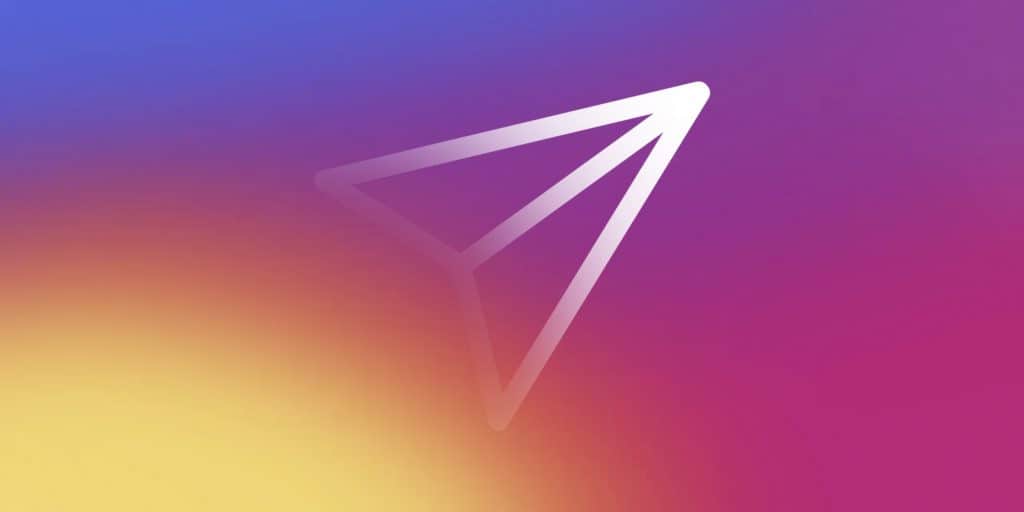
Как ответить на конкретное сообщение в Instagram
7 Февраль, 2023 — Sergey
Instagram насчитывает огромную базу активных пользователей, многие из которых не знают о некоторых базовых функциях этой социальной сети. Одной из таких возможностей является цитирование сообщений, позволяющих быстро и удобно отвечать на конкретные сообщения в Instagram. Таки…

Как исправить ошибку неотображения имён контактов в WhatsApp на Android
7 Февраль, 2023 — Sergey
WhatsApp не отображает имена ваших сохраненных контактов? Обычно проблема возникает с определенным контактом, который вы недавно сохранили. В других же случаях это будет влиять на все имена контактов в списке контактов вашего смарфтона. Хотите узнать, почему возникает эта про…

Топ полезных приложений для пользователей WhatsApp
2 Февраль, 2023 — Sergey
WhatsApp был, есть и будет самым популярным мессенджером во всём мире, насчитывая более миллиарда пользователей по всему миру. Это стало возможным во многом благодаря постоянному добавлению новых полезных функций, делающих пользование этим мессенджером ещё проще и комфортнее.…

Как отметить кого-то в Instagram на Android
31 Январь, 2023 — Sergey
В Instagram каждый день появляется огромное количество нового контента, позволяя вам отмечать своих друзей в случае, если какой-то пост или сторис вам очень нравиться и вы хотите, чтобы ваши подписчики тоже имели возможность насладиться этим контентом. Сделать это можно как с…

Лучшие приложения для изучения программирования на Android, которые стоит скачать
26 Январь, 2023 — Sergey
Хотите научиться писать код, но стандартные уроки и туториалы очень утомительны и неинтересны для вас? Тогда у нас для вас есть решение — лучшие приложения для изучения программирования на Android, позволяющие познакомиться с базовыми принципами написания кода на разных…
- я страница
- Приложения для Андроид
- Игры для Андроид
- Темы для Андроид
- Контакты
- Разработчики
- FAQ
- Подборки
- Кто мы такие
- Конфиденциальность
- Правила использования
- Cookies
Содержание
- Как поменять цвет в меню WhatsApp — настройка интерфейса
- Меняем оформление Ватсапа
- Способ 1: тема оформления
- Способ 2: фон в переписках
- Способ 3: изменение цвета клавиатуры
- Как настроить цвет светодиодного индикатора
- Выводы
- Как изменить цвет сообщений в Ватсапе: возможно ли это?
- Как поменять фон?
- Как отредактировать окраску индикатора?
- Смена темы оформления в WhatsApp на Android и iOS
- Android
- Как поменять фон в WhatsApp
- Форматы
- Метод 1. Изменить фон во всех чатах
- Метод 2. Установить обои в конкретном чате.
- Метод 3. Сторонние приложения
- Метод 4. Из Интернета
Как поменять цвет в меню WhatsApp — настройка интерфейса
Современные абоненты требовательно относятся к оформлению меню телефона и установленных приложений. Настроить цвет WhatsApp можно за несколько минут. В инструкции разберемся, как поменять оформление интерфейса, выбрать фон в окне с перепиской, поменять цвет клавиатуры.
Меняем оформление Ватсапа
Поменять цвет оформления в Ватсапе можно бесплатно без установки дополнительных сервисов. Настроить интерфейс получится не только в телефоне, но и на компьютере.
Для работы используйте последнюю версию мессенджера. В Ватсапе на Андроиде темы оформления появились раньше, владельцы Айфонов писали в техподдержку и просили добавить темную тему, она появилась с очередным обновлением.
Совет. Настройте Ватсап по стиль своего смартфона, мессенджер будет выглядеть интересно и необычно.
Способ 1: тема оформления
Первое, что можно сделать – поменять тему в Ватсапе. Выбор цветов ограничен, установить получится только светлое или темное оформление.
Инструкция, как поставить тему в Ватсапе на телефоне:
- Откройте настройки мессенджера. Для этого тапните по трем точкам сверху справа, затем выберите нужный пункт в меню.
- Перейдите в раздел «Чаты».
- Нажмите на клавишу «Тема».
- В новом окне выберите темный или светлый вариант.
Важно. По умолчанию используется светлое оформление. Если оно устраивает, переходить в параметры и изменять тему не нужно.
Как изменить тему в Ватсапе на компьютере:
- Перейдите в настройки.
- Кликните по карточке с темами.
- Используйте один из вариантов.
Как сделать тему в Ватсапе самостоятельно? К сожалению, добавить новое оформление не получится. Пользоваться можно только предустановленными вариантами, в 2021 году их два.
Способ 2: фон в переписках
Изменить интерфейс в мессенджере можно не только с помощью тем. В меню с чатами можно установить любую картинку, это поможет сделать мессенджер индивидуальнее.
Инструкция, как поменять фон в WhatsApp на телефоне:
- Перейдите в настройки.
- Нажмите на параметры чатов.
- Тапните на опцию «Обои».
- В меню нажмите на «Изменить».
- Всем абонентам доступна галерея с темными и светлыми фонами. Также можно выбрать сплошные цвета.
- Если хочется установить собственную фотку из галереи, воспользуйтесь пунктом «Мои фото».
- При выборе снимка достаточно нажать на клавишу установки обоев, она находится снизу.
С помощью фонов в чатах можно сменить тона интерфейса. Так можно поставить красный, зеленый, темный или любой другой фон.
Разберемся, как поменять цветовое оформление в переписке на компьютере:
- Нажмите на настройки.
- Кликните по пункту «Обои чата».
- Выберите цвет в меню с сообщениями.
- С помощью галочки можно включить или выключить фирменные рисунки WhatsApp.
Внимание. На компьютере поставить собственное фото не получится.
Способ 3: изменение цвета клавиатуры
В WhatsApp можно заменить оттенки в меню, а также выбрать фон в окне с сообщениями. На некоторых устройствах получится выбрать тон клавиатуры, это уже не относится к параметрам мессенджера, а зависит от модели смартфона.
Как поменять цвет клавиатуры в Ватсапе:
- Войдите в любой чат и начните писать сообщение.
- Тапните по шестеренке, чтобы открыть опции клавиатуры.
- Нажмите на пункт «Тема» в открывшемся окне.
- Выберите подходящий вариант.
Поменять клавиатуру в Ватсапе получится не на всех устройствах. Если нужны буквы с определенным шрифтом или новые цвета, всегда можно установить другую клавиатуру из встроенного магазина и настроить ее в качестве стандартной.
Как настроить цвет светодиодного индикатора
На этом настройки цвета в WhatsApp не заканчиваются. В меню есть опция изменения оттенка светодиода, указывающего на новое сообщение или пропущенный звонок.
Как поменять оттенок светодиода в Ватсапе:
- Откройте настройки мессенджера.
- Выберите пункт «Уведомления».
- Нажмите на «Свет».
- Поменяйте цвет на любой понравившийся.
- Цвет светодиода можно выбрать для сообщений, для групп и для звонков.
Важный момент. Разные режимы работы поддерживает только цветной светодиод RGB. Если он горит все время белым светом, значит, поменять оттенок не получится.
Выводы
Как сделать Ватсап цветным и поменять фон в меню с сообщениями, поставить новую тему оформления? Для этого нужно открыть меню и сделать несколько настроек. Функции поддерживаются на Андроиде и на Айфоне, а также на компьютере.
Источник
Как изменить цвет сообщений в Ватсапе: возможно ли это?
Не знаете, как изменить цвет сообщений в Ватсапе и отчаянно изучаете противоречивую информацию в сети? Мы вас разочаруем, оттенок шрифта сменить невозможно. Разрешено форматировать стили написания – курсив, жирный, зачеркнутый, широкий, а вот изменить традиционный черный на другой – нет.
Как поменять фон?
Также пользователи могут заменить фоновую картинку в чатах:
- Откройте Ватсап;
- Тапните по трем точкам в правом углу;
- Вам нужен пункт «Настройки»;
- Перейдите в раздел «Чаты»;
Точно также можно установить конкретный фон в каждой беседе, не обязательно групповой – заходите внутрь, щелкайте по трем точкам, выбирайте раздел «Обои» и т.д. Если не доходят сообщения — то мы подскажем как исправить по ссылке.
Как отредактировать окраску индикатора?
Далее мы расскажем, как в WhatsApp поменять цвет индикатора сообщений – это световой сигнал, который моргает на дисплее при каждом новом входящем в Ватсапе:
- Снова зайдите в Настройки мессенджера;
- Выберите «Уведомления»;
- Найдите строку «Свет»;
- Выберите нужный.

Кстати, читайте как можно скрыть сообщения от ненужных глаз. Для групповых бесед можно устанавливать отдельные цветные маячки.
Итак, подытожим вышесказанное. Изменить цвет шрифта в сообщениях в WhatsApp – невозможно. Если вы желаете разнообразить наскучивший интерфейс, поставьте другую фоновую картинку или замените световой сигнал.
Источник
Смена темы оформления в WhatsApp на Android и iOS
Визуальное оформление приложений, безусловно, является фактором, который влияет на пользовательский опыт, то есть обуславливает эффективность и комфорт использования софта. Многие оправданно считают возможность настройки внешнего вида мессенджера WhatsApp важной функцией, и в следующей статье мы расскажем, как это сделать на Android-устройстве и iPhone.
Android
В WhatsApp для Android поменять тему оформления совершенно несложно и займёт такая процедура меньше минуты вашего времени. На момент создания этого материала пользователям доступно два варианта интерфейса – светлый и тёмный. Единственное условие для успешного перехода к предпочитаемой расцветке мессенджера – он должен быть обновлён до актуальной версии. Сам процесс смены темы ВатсАп в среде «зелёного робота» описан в доступной по следующей ссылке инструкции:
Помимо активации предлагаемой создателями WhatsApp глобальной для приложения темы оформления (либо в дополнение к этому действию), на Android доступно изменение отдельных элементов интерфейса мессенджера, в частности, фона всех или отдельных чатов. Как поменять подложку в диалогах и группах, подробно рассказано в опубликованном на нашем сайте материале:
Задавшиеся целью поменять тему оформления мессенджера пользователи WhatsApp для iPhone могут идти не единственным путём:
При условии, что эксплуатируется iOS 13 и выше, необходимо выбрать вариант оформления (светлое/тёмное) в настройках операционной системы. В этом случае внешний вид мессенджера будет преобразован в соответствии с активированной глобальной темой интерфейса ОС.
Взамен перехода на другую тему оформления или в дополнение к этому действию, а также если обновиться до актуальной версии ОС от Apple возможности нет, можно прибегнуть к менее эффективным, но всё же доступным методам изменения интерфейса WhatsApp – замене фона чатов
и/или активации опции «Смарт-инверсия» в «Настройках» iOS.
Таким образом можно констатировать, что никаких особых проблем при замене темы оформления в WhatsApp не наблюдается ни у пользователей Android, ни у предпочитающих iOS. Идеальный вариант – если эксплуатируются актуальные версии операционных систем и мессенджера, но и на устройствах с устаревшим софтом изменить внешний вид рассмотренных приложений возможно.
Помимо этой статьи, на сайте еще 12342 инструкций.
Добавьте сайт Lumpics.ru в закладки (CTRL+D) и мы точно еще пригодимся вам.
Отблагодарите автора, поделитесь статьей в социальных сетях.
Источник
Как поменять фон в WhatsApp
WhatsApp имеет не самый привлекательный интерфейс, который быстро приедается. Но это не значит, что вы должны его терпеть. Вы можете сами установить обои, выбрав какую угодно картинку. Как поменять фон в WhatsApp? Сейчас расскажем.
Форматы
Новые обои для чатов в мессенджере могут быть следующих форматов:
- Стандартный. Обычный фон диалогов, который устанавливается у всех пользователей по умолчанию.
- Заливка цветом. Фон становится любого цвета, который вы сами выберите. Без картинок и фотографий, просто сплошная заливка.
- Галерея. Выберите любое изображение из галереи вашего телефона.
- Сторонние приложения. В интернете можно найти множество приложений с обоями, некоторые даже созданы специально для изменения фона чатов в WhatsApp.
Как поменять фон в WhatsApp
Далее мы рассмотрим несколько методов того, как можно изменить обои чата в ватсапе. Все они работают как на Android, iOS и Windows Phone, так и на десктопных системах Windows, Linux и Mac OS X.
Метод 1. Изменить фон во всех чатах
Самый простой способ – это изменить обои сразу во всех переписках, как личных, так и групповых. Сделать это можно следующим образом:
- Зайти в настройки WhatsApp.
- Выбрать раздел чатов.
- Нажать на вкладку «Обои».
- Указать, откуда взять новый фон.
- Подтвердить изменения.
Изменение фона во всех чатах
Метод 2. Установить обои в конкретном чате.
Также у вас есть возможность установить разные фоны на отдельные чаты. Сделать это также просто:
- Зайти в любую переписку ватсап.
- Открыть настройки чата.
- Нажать на «Обои».
- Выбрать нужные и подтвердить.
Установrка обоев в конкретном чате
Таким образом вы можете менять фоны во всех чатах WhatsApp отдельно, чтобы не путаться в них и сразу понимать, где личная переписка, а где деловая.
Метод 3. Сторонние приложения
Если вы не хотите использовать фоны, которые предлагает вам WhatsApp, а в галерее подходящих изображений нет, можете скачать сторонние приложения с обоями. Такие программы можно найти в любом магазине игр и приложений вашей платформы: Play Market для Android, App Store для iOS и Microsoft Store для Windows Phone.
Установить обои для WhatsApp через стороннее приложение можно следующим образом:
- Зайти в магазин на вашем устройстве.
- Написать в поиске фразу на подобие «обои для WhatsApp».
- Выбрать любое понравившееся вам приложение. Выбирайте по оценкам и отзывам.
- Скачать его и запустить.
- Выбрать нужное изображение и согласится с изменениями.
Метод 4. Из Интернета
Вы, конечно, можете скачать и установить приложение с обоями для WhatsApp. А можете просто найти любую картинку в интернете, сохранить ее на свой телефон и использовать в качестве фона. Можно поискать в сервисах как Google-картинки или специальных сайтах с обоями для смартфонов разных разрешений и размеров.
Как скачать картинку на обои в телефон из интернета:
- Открыть любой браузер на вашем устройстве.
- В поиске ввести нужный запрос.
- Зайти на любой предложенный сайт.
- Выбрать нужную картинку.
- Нажать «Скачать», если такая кнопка имеется на сайте. Если нет, то зажать палец на картинке и выбрать «Сохранить».
- После этого следуйте инструкциям, описанным в методе №1 или №2, чтобы установить ваши новые обои для чатов WhatsApp.
Источник
На чтение 4 мин. Просмотров 849 Опубликовано 27.07.2022
Краткий ответ
- Чтобы изменить цвет WhatsApp с зеленого на синий, сначала откройте WhatsApp и перейдите в “Настройки”. Затем нажмите “Чаты” и выберите “Настройка”.
- В разделе “Фон” выберите “Синий” и сохраните изменения.
как изменить цвет WhatsApp с зеленого на синий
Как изменить цвет логотипа WhatsApp | изменить цвет логотипа WhatsApp
Вы можете изменить цвет WhatsApp?
Да, вы можете изменить цвет WhatsApp на своем телефоне. Для этого откройте WhatsApp и выберите “Настройки” > “Чаты” > “Внешний вид чата”. Отсюда вы можете выбрать другой цвет фона и текста чата.
Можно ли изменить значок WhatsApp на синий?
Да, вы можете изменить значок WhatsApp на синий. Для этого откройте WhatsApp и нажмите на три точки в правом верхнем углу. Выберите “Настройки”, затем “Внешний вид”. Затем вы можете изменить цвет значка на синий.
Как изменить зеленый цвет в WhatsApp?
Чтобы изменить цвет фона чата WhatsApp, откройте WhatsApp и выберите “Настройки” > “Чаты” > “Обои для чата”. Отсюда вы можете выбрать сплошной цвет или фотографию из своей галереи.
Почему WhatsApp имеет зеленый цвет?
WhatsApp зеленого цвета, потому что сооснователь компании Ян Кум украинец, а зеленый цвет является национальным цветом Украины.
Как мне сделать свой WhatsApp синий?
Чтобы изменить цвет чата WhatsApp, откройте WhatsApp и выберите Меню > Настройки > Настройки чата > Фон чата. Отсюда вы можете выбрать новый цвет для своего чата.
Как я могу изменить цвет значка WhatsApp?
На iPhone выберите “Настройки” > “Основные” > “Универсальный доступ” > “Адаптация дисплея” > “Инвертировать цвета”. Переведите переключатель в положение “включено”. Это инвертирует все цвета на вашем телефоне, включая значок WhatsApp.
Как изменить цвет всплывающей подсказки чата в WhatsApp 2020?
Чтобы изменить цвет облачка чата в WhatsApp, сначала откройте приложение и перейдите в “Настройки”. Затем выберите “Чаты” и выберите “Цвет пузыря”. Затем вы можете выбрать нужный цвет из списка.
Как изменить цвет WhatsApp 2021?
Чтобы изменить цвет WhatsApp, откройте приложение и выберите “Настройки” > “Учетная запись” > “Конфиденциальность”. В разделе “Последнее посещение” вы увидите список цветов. Нажмите на нужный цвет и нажмите “Сохранить”.
Сделался ли WhatsApp более экологичным?
WhatsApp стал более экологичным, когда в нем была реализована новая функция, которая позволяла пользователям удалять сообщения в течение семи минут после их отправки. Эта функция была разработана, чтобы помочь пользователям избежать неловких ошибок, таких как отправка сообщения не тому человеку..
Почему мой WhatsApp светло-зеленый?
Ваш WhatsApp светло-зеленый, потому что это цвет группы, в которой вы состоите. Когда вы состоите в группе, ваше имя и изображение профиля будут отображаться светло-зеленым цветом.
Почему мои сообщения в WhatsApp не становятся синими?
Может быть несколько причин, по которым ваши сообщения WhatsApp не становятся синими. Одна из возможностей заключается в том, что вы и человек, которому вы переписываетесь, не используете последнюю версию WhatsApp. Убедитесь, что вы оба используете последнюю версию приложения, так как это гарантирует, что ваши сообщения будут выделены синим цветом.
Другая возможность заключается в том, что вы отключили синие галочки в настройках WhatsApp.
Что такое 2 галочки в WhatsApp?
Две галочки в WhatsApp означают, что сообщение было отправлено и доставлено.
Как получить подтвержденную галочку в WhatsApp?
Нет определенного способа поставить отметку “Проверено” в WhatsApp, так как это необязательная функция, предоставляемая администраторами приложения. Тем не менее, есть несколько вещей, которые вы можете сделать, чтобы повысить свои шансы на проверку. Во-первых, убедитесь, что ваша учетная запись заполнена и содержит всю необходимую информацию, такую как ваше имя и изображение профиля. Вы также должны стараться быть активными в приложении и взаимодействовать с другими пользователями.
Как узнать, прочитал ли кто-то ваш WhatsApp без синих галочек?
Не существует надежного способа узнать, читал ли кто-то ваши сообщения WhatsApp без синих галочек, но есть несколько способов, которые вы можете сделать, чтобы попытаться получить представление. Одна вещь, которую вы можете сделать, это отправить сообщение, а затем сразу же позвонить человеку. Если они прочитали ваше сообщение, они, вероятно, уже ответили на ваш звонок. Еще одна вещь, которую вы можете сделать, это отправить сообщение, а затем проверить статус человека в сети.
Как кто-то может быть в сети в WhatsApp, но только с одной галочкой?
Это может произойти несколькими способами. Человек мог отключить свои данные или уйти в зону без обслуживания. Другая возможность заключается в том, что они заблокировали вас.
Главный экран вашего iPhone заслуживает более привлекательного вида. Помимо использования полностью настраиваемых виджетов, вы должны использовать пользовательские значки приложений на своем iPhone, чтобы настроить домашний экран по своему вкусу.
Независимо от того, хотите ли вы выбрать монохромный макет, украсить экран темой с цветовой кодировкой или отказаться от док-станции, пользовательские значки приложений могут сыграть свою роль. Если вы готовы улучшить свою игру по настройке, позвольте мне показать вам, как с легкостью изменить значки приложений в iOS 15 или более поздней версии.
Как использовать пользовательские значки приложений на iPhone под управлением iOS 15 или новее
Каковы требования для создания пользовательских значков приложений для iPhone?
Если все, что вам нужно, это достойный сменщик значков приложения для вашего устройства iOS без необходимости выкладывать деньги, приложение Shortcuts более чем способно оправдать ваши ожидания. Однако, если вы предпочитаете иметь массу крутых тем и пользовательских значков приложений, вам следует приобрести сторонние средства смены значков. Хотя большинство средств смены значков доступны бесплатно, для разблокировки всех тем вам потребуется перейти на премиум-версию.
Измените значки приложений на iPhone с помощью приложения ярлыков
- Для начала запустите приложение «Ярлыки» на своем iPhone, а затем нажмите кнопку «+» в правом верхнем углу экрана.

2. Теперь нажмите кнопку «+» Добавить действие.

Примечание. Если параметр « Открыть приложение» отображается в разделе «Предложения следующего действия», выберите его. В противном случае переходите к следующему шагу.
3. Затем введите «Открыть приложение» в строке поиска вверху и выберите его из результатов поиска.

4. Затем нажмите «Приложение» и выберите приложение, для которого хотите создать собственный значок. Я собираюсь сделать собственный значок для App Store.

5. Затем дайте приложению подходящее имя и нажмите Готово в правом нижнем углу экрана.
Установите глиф как пользовательский значок приложения на iPhone
Приложение «Ярлыки» имеет постоянно растущую библиотеку объектов и символов, позволяющую создавать различные пользовательские значки приложений.
- Нажмите на значок, расположенный слева от вашего имени приложения, а затем выберите цвет для значка вашего приложения.
- Теперь нажмите на « Глиф» и выберите один из множества вариантов. Используйте настраиваемые категории, такие как « Объекты», «Символы» и «Люди» внизу, для изучения различных глифов.
- После того, как вы выбрали нужный значок, нажмите Готово в правом верхнем углу экрана.
- Затем коснитесь значка меню в правом верхнем углу экрана и выберите « Добавить на главный экран».
- Обратите внимание, что вы также можете показать этот пользовательский значок приложения на Apple Watch, закрепить его в строке меню MacOS и даже использовать его в качестве быстрого действия на вашем Mac.

- Наконец, для завершения нажмите « Добавить» в правом верхнем углу. Ваш пользовательский значок приложения для iPhone теперь появится на главном экране.
Использовать изображение в качестве значка приложения для iPhone
Если вы хотите дополнительно персонализировать значок приложения, вы можете использовать собственное изображение в качестве значка приложения для iPhone.
- Коснитесь значка меню, расположенного в правом верхнем углу экрана, а затем выберите « Добавить на главный экран».

- Теперь коснитесь значка приложения по умолчанию и выберите « Выбрать фото».
- Важно отметить, что если изображение находится в приложении «Файлы», нажмите « Выбрать файл», а затем выберите изображение. А если вы хотите сделать снимок, нажмите « Сделать фото».
- Затем выберите изображение из библиотеки фотографий. После этого настройте изображение и нажмите « Выбрать» в правом нижнем углу экрана.
- Теперь ваше изображение будет установлено в качестве значка приложения для iPhone. Наконец, нажмите « Добавить» в правом верхнем углу экрана, чтобы закончить.
Вот и все! Значок настраиваемого приложения появится на главном экране. В дальнейшем вы можете запустить приложение, коснувшись этого значка.
Примечание:
- Хотя этот хакер работает довольно надежно, он сначала запускает приложение «Ярлыки» перед запуском приложения.
- Если вы хотите открывать приложение, не вызывая приложение «Ярлыки», отключите уведомления о ярлыках. Для этого перейдите в приложение «Настройки» -> «Время экрана» -> «Просмотреть все действия» -> «Уведомления» -> «Ярлыки». Теперь выключите переключатель рядом с Разрешить уведомления.
Лучшие сторонние приложения для создания пользовательских значков приложений для iPhone
Если вы хотите выполнить полную настройку, вам следует попробовать средства смены значков сторонних приложений для iPhone и iPad. Загруженные множеством увлекательных значков приложений и тем, они предлагают вам больше гибкости для создания значков по своему вкусу.
1. Эстетический набор
Aesthetic Kit — это многофункциональное средство смены значков приложений для iPhone и iPad. Что отличает его от других средств смены значков, так это огромная коллекция значков (более 10 000 значков и виджетов). Таким образом, у вас будет много свободы для экспериментов. Кроме того, он также поставляется с солидной библиотекой виджетов, которые вы можете использовать для создания привлекательных макетов.

Установка: (бесплатно, 9,99 долларов США в месяц)
2. Латунь: настраиваемые значки и виджеты.
Еще одно средство смены значков приложений, заслуживающее внимательного изучения, — это Brass (более 5 миллионов загрузок). Он также поставляется с широким набором пользовательских значков приложений, тем и виджетов, позволяющих украсить домашний экран различными макетами. Хотя Brass доступен бесплатно, для разблокировки всех значков и тем вам потребуется выложить 2,49 доллара в неделю или 6,99 доллара в месяц.
Установить: (бесплатно, 6,99 долларов США в месяц)
3. Иконка Themer и Icon Changer
В «Icon Themer & Icon Changer» есть все необходимое, чтобы быть вашей универсальной платформой для значков и тем приложений. Вы можете использовать это приложение, чтобы настроить значки приложений iPhone, используя желаемый цвет и фон. Имея в вашем распоряжении профессионально разработанные темы и виджеты, создание потрясающего макета будет для вас довольно простым. Как и вышеупомянутые средства смены значков, он также предлагает ограниченную бесплатную версию и позволяет разблокировать все значки и темы через премиум-уровень (9,99 долларов США в месяц).
Установка: (бесплатно, 9,99 долларов США в месяц)
Создавайте собственные значки приложений для дизайна домашнего экрана iPhone и iPad
Вот и все! Итак, вот как вы можете создавать собственные значки приложений на своем iPhone и iPad. Как я уже сказал выше, приложения «Ярлыки» более чем достаточно, чтобы вы могли создавать красивые значки приложений для вашего устройства iOS.
Однако, если вы хотите иметь множество профессионально разработанных значков и тем приложений, сторонние средства смены значков всегда готовы утолить вашу жажду. Тем не менее, не забудьте поделиться своим мнением и сообщить нам о своем любимом средстве смены значков для iOS.
WhatsApp за то, что он является очень популярным приложением имеет инновационные и динамические функции обмена сообщениями. Именно поэтому оно постоянно обновляется, добавляя новые функции, которые сделают взаимодействие в окне беседы более веселый и необычный, превращая простое текстовое сообщение в уникальное сообщение.
Хотите ли вы изменить зеленый цвет WhatsApp? Для тех, кто не знает интерфейса, вы должны знать, что он полон секретов, так много, что иногда мы считаем, что что-то невозможно. Если дизайн, который он приносит, скучен, вы должны знать, что есть способ изменить его прототип. Вы также можете изменить стиль букв, так как у вас есть возможность зачеркивания, полужирный и курсив. Откройте для себя и примените это на своем терминале.
Активировать его очень просто, в этой статье мы покажем вам, как и где находятся точные параметры. Точно так же, какое приложение имеет пользовательские функции , чтобы вы могли начать пользоваться функциями, которые есть в этой системе. Вам не нужно быть экспертом в программировании, но вы изучаете все, что он приносит, чтобы избавиться от монотонности. Иметь платформу по своему вкусу было не так просто.
WhatsApp изменился с момента его создания, поскольку ранее он допускал только такие функции, как смайлики в текстах и прикрепленных изображениях. Но сегодня, чтобы вы могли персонализировать свои сообщения, он представляет несколько нововведений среди своих функций, где вам нужно только настроить их так, чтобы они пользовались различными темами и придавали им собственный вид, полностью изменяя окно разговора пользователя.
Вот как это сделать:
Рекомендуется предварительно удалить официальное приложение WhatsApp перед выполнением любой установки, которая меняет свой цвет. Это для достижения ожидаемого эффекта. Помните, прежде чем сделайте резервную копию своих разговоров .
на iPhone
Чтобы сделать это с iPhone, важно, чтобы у вас был телефон iPhone, обновленный до iOS 9, и чтобы он был настроен на джейлбрейк (то, что в Android называется Root). Это единственный способ добиться этого эффекта, потому что это функции, которых нет в самом приложении, и мы должны выбрать третий, который позволяет этот процесс.
Речь идет в основном об устранении некоторых ограничений, наложенных Apple. Выполнение этого не приведет к повреждению, но если оно есть, это ваша ответственность.
Чтобы сделать это, нужно выполнить следующее:
- Загрузите приложение для iPhone “WAColors”.
( * Примечание. Помните, что на вашем iPhone должен быть сделан джейлбрейк, иначе он не будет работать).
- Когда вы откроете его, вы увидите, что позволяет настроить цвет панели навигации , кнопки, цвет вызовов и другие. Это позволяет легко настроить цвета, которые вы хотите видеть. Имейте в виду, что это будет видно только на вашем WhatsApp.
- Как только вы закончите настройку цвета, вы должны перейти в WhatsApp, чтобы увидеть, что было изменено.
- WAColor находится в его версии 1.0.0 и Он совместим с любым устройством, на котором установлена iOS 9 или выше.
на Android
Перед этим всегда рекомендуется сделать резервную копию, как указано, чтобы избежать возможных неудобств.
Загрузите YoMods (YoWA) для Android
- Первое, что вам нужно сделать, это загрузить “YoMods” на свой смартфон.
- После завершения установки перейдите в “Настройки” инструмента, чтобы вы могли видеть все функции, которые вы можете настроить.
- Затем перейдите в «Настройки» в WhatsApp, чтобы просмотреть темы, которые есть в вашем распоряжении, выберите его и нажмите «Установить».
- Когда вы будете следовать этим процедурам, вы загрузите выбранный вами цвет. В этом у вас есть возможность создать свой собственный стиль, вам просто нужно выбрать «Универсальный».
- Перед этим вы должны перейти в «Настройки» . и нажмите на вкладку «Безопасность». чтобы включить параметр «Неизвестные источники», , поскольку это позволит нам установить файл .apk strong> загружено ранее.
Цветные контакты
Помните, что для выполнения этого действия на вашем устройстве с Android-нугой должно быть установлено ПЗУ. Если это невозможно, возможно, вы не сможете делать то, что хотите.
При этом у вас могут возникнуть проблемы с Bootloop, это означает, что при включении компьютера он будет зависать при запуске с логотипом бренда. Это происходит, когда в операционную систему вносятся изменения, когда мы используем корневое приложение или когда устанавливаем ПЗУ.
В основном, вы должны загрузить следующий инструмент «EWhats Color», таким же образом, другой вызов «Substratum», , который является разновидностью специального программного обеспечения, которое помимо бесплатной Google Play или Play Store безопасны, поскольку предотвращают зависание загрузки экрана.
В нем есть некоторые функции, которые позволяют вам изменять цвет по своему усмотрению в функциях WhatsApp , а также преобразовывать стиль из одноцветного в их комбинации. Вы должны принять во внимание, что есть риски, так что это ваша ответственность. Следует отметить, что в Android 8.0 Oreo существует Andromeda , плагин, который предотвращает рутирование и облегчает это.
Вот как это можно использовать:
- Вы должны загрузить и установить “Субстрат” в магазине Play. Вы также должны загрузить «EWhats Color».
- После того, как вы установили два приложения, описанных в предыдущем пункте, вы должны открыть «Субстрат» и включить «Права суперпользователя».
- Это откроет параметр «Цвет EWhats». нажмите здесь, нажмите и выберите раздел WhatsApp.
- Затем в интерфейсе вы выбираете цвет по своему усмотрению, затем в параметре «Акцент», измените другие цвета.
- Наконец, вы уже установили приложение, которое сделает «Васат» более изощренным и очень персонализированным.
Изменить формат букв (жирный, курсив и т. д.)
Цвет и буква этого сообщения обсуждаются в сообществе приложений. На данный момент это не предлагает разные типы букв, однако, вы можете изменить их стиль, генерируя жирный шрифт, курсив, зачеркнутый текст или писать моноширинным шрифтом (типографика пишущих машинок, где символы занимают одно и то же место) по горизонтали). Он известен как FixedSys .
Вот как можно настроить свои записи.
- Используйте жирный шрифт . Просто напишите текст внутри звездочек, и это слово будет выделено жирным шрифтом. Пример: * word * и введите или отправьте.
- Использовать курсив: Просто введите слово в подчеркивание. Пример: _word_ и вуаля.
- Использование зачеркивания: Просто напишите слово между девственницами (῀). Пример: ῀wordlab и вуаля.
- Изменить типографику: Просто напишите три открытых акцента (`) в начале и конце текста. Пример: «Я проверяю письмо WhatsApp»
Делайте это без приложений
Преобразование цвета WhatsApp без приложений невозможно, , так как разработчики еще не внедрили новшества в том, как он выглядит, даже в последнем обновлении WhatsApp Эта опция не доступна по умолчанию. Тем не менее, вы можете сделать некоторые вещи, которые помогут вам увидеть это по-другому.
На iPhone вы можете инвертировать цвета , для этого перейдите в «Настройки» и найдите параметр ». Общие », затем нажмите « Доступность », а затем « Адаптация экрана ».
Выберите «Инвертировать цвета», появятся два варианта , включите тот, который говорит «Инвестировать умно» , и вуаля, у вас есть окно сообщения другого цвета.
Этот параметр в точности соответствует названию, то есть инвертирует цвета от белого к черному и от черного к белому. Этот процесс может быть полезен в некоторых случаях, например: читать в темноте или изменить внешний вид вашей команды и некоторых социальных сетей.
Изменить цвет закусок и сообщений
Этот тип изменений по умолчанию не переносится в исходный WhatsApp, но есть инструменты, позволяющие изменить окно беседы. Но будьте осторожны, чтобы удалить исходное приложение, чтобы приложение WhatsApp Плюс работайте и вносите необходимые изменения: от изменения формы закусок до изменения цвета и размера текста сообщения, среди прочего.
- Перейдите в свое WhatsApp в нормальном режиме, нажмите «Настройки» и перейдите в «Чаты». Затем перейдите в «Сохранить чаты». « для создания резервной копии.
- Вы загрузите « Whatsapp Plus » и после установки перейдите к параметру « Дополнительные настройки ». , затем выберите параметр «6 других модов» , чтобы изменить значок WhatsApp. Наконец, нажмите «Значок WhatsApp» и, наконец, выберите наиболее понравившийся.
- Теперь, если вы хотите, чтобы ваши сообщения имели форму, отличную от стандартной, вы можете перейти в “Настройки” и внести изменения, предлагаемые приложением.
Важно сказать, что WhatsApp”труден” при использовании приложений вне его, поэтому возможно, что вы получите уведомление об исключении. Кроме того, вы не уверены, что вы уязвимы быть защита вашей информации на этих платформах и что делает оригинальное приложение. Вы можете получить к ним доступ, зная, какие функции он предлагает.
Как мы можем изменить и активировать «Темный режим» в WhatsApp?
Это не что иное, как изменение белого цвета в приложении WhatsApp Messenger, которое по умолчанию установлено на черный . Следует отметить, что постоянное использование приложения и самого устройства может влиять на зрение, вызывая утомление зрения, что в конечном итоге может иметь негативные последствия для видимости людей.
Вот почему рекомендуется активировать темный режим , потому что он обеспечивает ночную навигацию, которая делает чтение более приятным. Вы должны знать, что многие платформы включают это, однако официальной версии этого обновления в мгновенных сообщениях до сих пор не существует. Хотя есть способ разблокировать этот режим и эту часть. Мы расскажем вам.
Мы можем сказать вам, что есть три способа получить это:
- Один из способов- применить изменение в фоновом режиме чатов, чтобы во время чтения представление не было сильно вызвано тем, что мы ранее сказали.
- Из приложения вы перейдете в «Настройки» , а затем в «Чаты» и впоследствии Фонд.
- выберите «Сплошной цвет». ” и найдите черный цвет. Это хотя и форма, но не самая рекомендуемая, так как она применяется только к разговорам, а не ко всему интерфейсу.
Другой способ – использовать инструмент под названием «Swift Black Substratum Theme», это платная версия в магазине Google Play. р>
Он доступен для Android, и его функция заключается в создании темных тем или версий «темных» , уникальных для наших любимых приложений. Он также совместим с более чем 200 платформами.
Обратите внимание, что он имеет ограничение совместимости с определенным количеством операционных систем и терминалов Android, таких как:
- Android 8
- Oreo
- OnePlus (OnePlus 3, 3T и 5)
- Samsung (S9, S8, Note 8 и S7)
- Nexus
- Pixel
- LineageOS
Этот третий режим считается наиболее рекомендуемым, это приложение “GBWhatsApp”, у этой учетной записи больше параметров настройки. Важно отметить, что он не найден в магазине Play. Поэтому необходимо активировать параметр «Неизвестные источники».
Для этого с последним вы можете перейти на Как активировать темный режим WhatsApp Messenger? Пошаговое руководство , чтобы найти и применить его к вашему устройству. Пока мы ждем Dark Mode официальной версии, над которой разработчики уже работают в родном « Dark mode ».